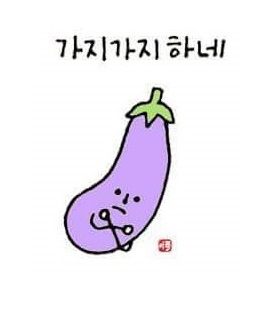
처음 출근하자마자 AWS 서버에 연결하기...😭
로컬에서만 작업하던 내게 (심지어 프로젝트 때 했지만 내 업무가 아니었음)
주어진 ssh..pem... public 어쩌구...
AWS로 인프라 구축한 동기가 얼마나 고생했을지 새삼 깨닫게 되었다 ㅠㅠ
그렇지만 어쩌겠나, 이것 또한 내것으로 만들어야 해👊 !!!
보통 AWS EC2에서 작업하기 때문에 VS code에서도 편하게 연결하기로 한다
AWS EC2 서버에 SSH로 연결하기🔗
1. SSH 키 생성
SSH 키는 보안 연결을 위한 인증 수단🚨
ssh-keygen -t rsa -b 4096 -m PEM -C ""이름(원하는걸로 해도 된다) Ex) ssh-keygen -t rsa -b 4096 -m PEM –C haha
-t rsa: RSA 알고리즘을 사용하여 키 생성
-b 4096: 4096비트 크기의 키 생성
-m PEM: PEM 형식으로 키를 생성
-C "원하는 이름": 키에 설명 추가 (예: 사용자 이름)
- 위 명령어를 실행하면 SSH 키 파일이 생성된다.
일반적으로 ~/.ssh 디렉토리에 id_rsa(비공개 키)와 id_rsa.pub(공개 키)라는 이름으로 저장됨
2. EC2 인스턴스에 공개 키 등록
앞서 생성한 공개 키(id_rsa.pub)를 EC2 인스턴스에 등록해야 함🧩
1) AWS Management Console에 로그인하고 EC2 대시보드로 이동.
2) 연결할 EC2 인스턴스 선택.
3) 인스턴스 세부정보에서 "Connect" 버튼을 클릭하고 SSH 연결 정보를 확인.
4) SSH 클라이언트를 사용하여 EC2 인스턴스에 접속.
5) 인스턴스에 접속한 후, cd ~/.ssh 명령어로 .ssh 디렉토리로 이동.
6) authorized_keys 파일을 열어(vi authorized_keys)공개 키 추가. (파일이 없으면 생성)
7) 공개 키를 파일에 붙여넣고 저장. (이 키는 해당 인스턴스에 접근할 수 있는 권한을 부여)
3. VS Code에서 SSH 연결 설정
드디어 ! VS Code에서 EC2 인스턴스에 연결하기😭
-
Remote - SSH 확장 설치: VS Code의 Extensions에서 "Remote - SSH" 설치
-
SSH config 파일 수정: SSH 설정 파일을 수정하여 VS Code에서 인스턴스에 쉽게 연결할 수 있도록 만들기
Host Tunnel # 원하는 이름 (연결할 때 사용할 별칭)
HostName xx.xxx.xx.x # 연결된 인스턴스의 퍼블릭 IP 주소
User ubuntu # 사용자의 이름 (Ubuntu 기반 인스턴스의 경우 'ubuntu' 사용)
IdentityFile C:\Users\<사용자명>.ssh\T110.pem # PEM 파일 경로
ProxyCommand ssh -W %h:%p haha # 필요 시 사용할 수 있는 프록시 명령어
4. VS Code에서 EC2 인스턴스에 연결
이제 VS Code에서 EC2 인스턴스에 연결할 수 있다🥰
VS Code를 열고, 좌측 하단의 Remote Explorer 아이콘 클릭.
"SSH Targets"에서 방금 설정한 "Tunnel"을 선택.
연결이 완료되면, VS Code의 편집기에서 원격 파일을 편집 가능!!
마무리
이 과정을 통해 AWS EC2 인스턴스에 SSH로 연결하고 VS Code에서 편리하게 작업할 수 있게 되었다!
처음보는 환경에 적잖히 당황했지만 주변 분들의 도움으로 무사히(?) 서버에 편하게 접속할 수 있게 되었다. 아직 삐약이 신분이라 배워야 할 부분이 많음을 깨닫는다.
잊지 않도록 열심히 기록해 나가자 !

